Cara menghapus Garis Bawah dari Hyperlink di Word
Microsoft Word berlimpah dengan fitur yang memungkinkan Anda menyesuaikan hampir setiap aspeknya. Anda dapat mengubah tampilan teks, atau gambar, atau Anda dapat mendesain brosur. Yang Anda butuhkan adalah Anda harus mengetahui opsi yang disembunyikan.
Hyperlink di Word(Hyperlinks in Word) menonjol dari teks lainnya dengan warna biru dan garis bawah. Jika sebuah dokumen memiliki banyak hyperlink, itu tidak akan terlihat menarik dengan dua properti ini. Word memiliki opsi untuk memodifikasi fitur ini. Anda dapat menghapus garis bawah dari hyperlink atau mengubah warnanya. Mari kita lihat bagaimana kita dapat menghapus garis bawah dari hyperlink di Microsoft Word .
Hapus(Remove) garis bawah dari Hyperlink di Word
Untuk menghapus hyperlink di Word:
- Buka dokumen Word
- Klik(Click) panah ke bawah di bagian Gaya(Styles)
- Gulir(Scroll) ke bawah dan klik menu tarik-turun di samping Hyperlink
- Dari opsi hyperlink, pilih Ubah(Modify)
- Klik(Click) tombol Garis Bawah(Underline) dan klik OK
Untuk masuk ke detail penghapusan garis bawah dari hyperlink, buka dokumen Word yang memiliki hyperlink dan klik tombol Panah (Arrow)Bawah(Downward) di bagian Gaya(Styles) pada pita.

Anda akan daftar banyak pilihan. Gulir(Scroll) ke bawah dalam daftar dan temukan Hyperlink . Gulir(Scroll) ke atasnya untuk melihat tombol tarik-turun di sampingnya. Klik(Click) pada tombol tarik-turun.
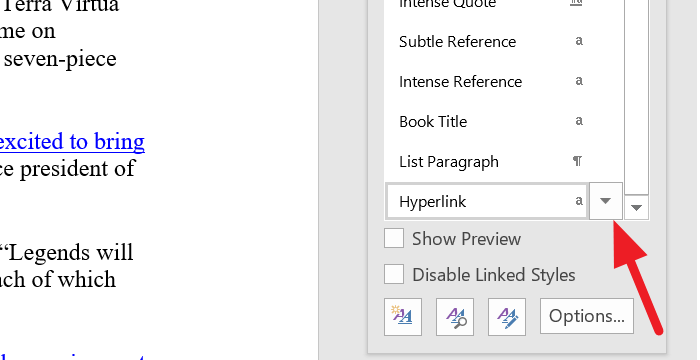
Ini akan membuka opsi yang berkaitan dengan Hyperlink . Mereka akan membiarkan Anda mengubah bagaimana Hyperlink(Hyperlinks) dalam kata berperilaku atau terlihat. Pilih Ubah(Modify) dari daftar.
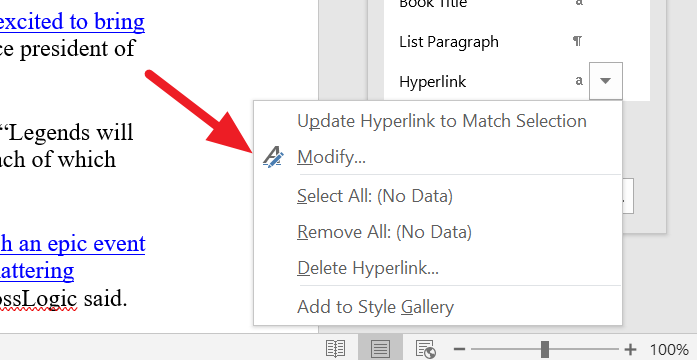
Ini akan membuka kotak dialog Modify Style . Klik tombol Underline(Underline button ) sekali dan klik OK di bagian bawah kotak dialog.
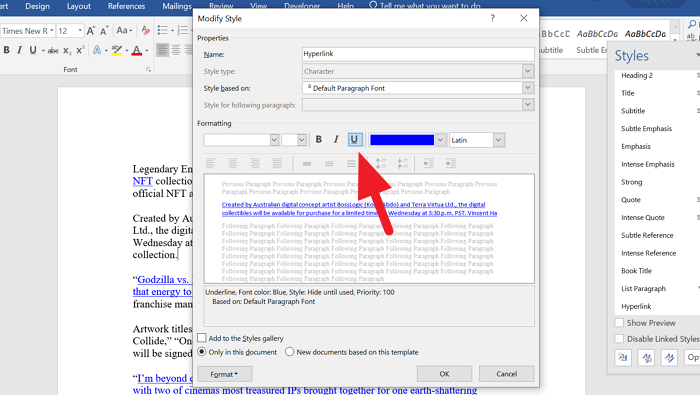
Ini akan menghapus garis bawah dari semua tautan dalam dokumen Word . Jika Anda ingin menghapus garis bawah dari satu hyperlink, pilih teks dan klik dua kali tombol Garis Bawah(Underline) di bagian Font .
Jika Anda ingin mengubah warna hyperlink, cukup ubah warna biru di kotak dialog Modify Style dan pilih warna yang Anda inginkan untuk hyperlink. Kemudian, klik OK untuk menerapkan warna.
Kami harap panduan ini membantu Anda menghapus garis bawah dari hyperlink di Word .
Terkait(Related) : Cara menambah dan menghapus hyperlink di Word.(How to add and remove hyperlinks in Word.)
Related posts
Cara Menggunakan Rewrite Suggestions di Word untuk Web application
Excel, Word or PowerPoint tidak dapat mulai terakhir kali
Cara Membuat Booklet or Book dengan Microsoft Word
Cara mematikan tanda Paragraph di Microsoft Word
Best Invoice Templates untuk Word Online untuk membuat Business Invoices gratis
Cara menambah, menghapus atau memasukkan nomor halaman di Word
Convert Word Dokumen ke JPG menggunakan Batch Word ke JPG Converter
Cara menghapus semua istirahat bagian di Word sekaligus
Cara Membuat Flyer di Microsoft Word
Cara Mengubah Default File Format untuk Saving in Word, Excel, PowerPoint
Cara menggunakan Linked Text di Word untuk memperbarui beberapa dokumen
Cara Mengelola Document Versions di Word
Hapus Background dari gambar dengan Microsoft Word
Fix Error, Bookmark tidak didefinisikan dalam Microsoft Word
Cara Membuat Satu page landscape di Word
Cara Menampilkan Spelling and Grammar tool pada Quick Access Toolbar di Word
Tambah jumlah file terbaru di Word, Excel, PowerPoint
Cara Menggunakan Quick Parts Document Property feature di Word
Cara Mengonversi Table ke Text and Text ke Table di Word
Word Dokumen Pembukaan di WordPad, bukan Word
